Mit dem Aufkommen der digitalen Schnittstellen wie DVI, HDMI und Displayport werden LCD-Monitore zunehmend mit verschiedenen Videoeingängen ausgestattet. Bildqualität und Benutzerfreundlichkeit hängen auch davon ab, wie gut Anwender die Eigenschaften der einzelnen Schnittstellen kennen und nutzen, wenn sie Geräte anschließen.
Grundlagen | Analog | Digital |
| Schnittstelleneinteilung: Analog vs. Digital | D-Terminal und Component Video | DVI Schnitstelle |
| D-Sub und DVI – Standardschnittstellen für den PC | S-Video und Composite Video | HDMI Schnitstelle |
| HDMI, DisplayPort, Mini DisplayPort | DisplayPort | |
| USB | ||
| ———————————————- | ———————————————- | ———————————————- |
Schnittstelleneinteilung: Analog vs. Digital
Die Schnittstellen für die Verbindung zwischen LCD-Monitor und PC lassen sich in zwei Gruppen unterteilen: analoge Schnittstellen als Überreste aus der Zeit der Röhrenmonitore und digitale Schnittstellen als moderne Variante. Bei einer Analogschnittstelle muss das ursprünglich digitale Signal des PC in ein analoges Ausgangssignal umgewandelt werden. Der LCD-Bildschirm wiederum wandelt das analoge Signal wieder in ein digitales um. Diese Signalumwandlung kann die Bildqualität beeinträchtigen. (Die Bildqualität hängt auch von der Qualität der Analog-Digital-Wandlung ab.) Eine Digitalschnittstelle liefert erstklassige Bildqualität, da die digitalen Signale ohne Umwandlung oder Änderung übertragen werden.
Die Schnittstellen von LCD-Monitoren lassen sich zudem nach den angeschlossenen Geräten unterteilen. Die wichtigsten Kategorien hierbei sind PCs und Audio-Video-Geräte (AV-Geräte). Bei PCs werden im Allgemeinen folgende fünf Schnittstellenarten unterschieden: Analoger D-Sub-Anschluss, digitaler DVI-D-Anschluss, DVI-I für digitale und analoge Signale sowie HDMI und DisplayPort, die für eine neue Generation von Digitalschnittstellen stehen.
Die wichtigsten AV-Eingänge sind Composite Video, S-Video, Component Video, D1–5 und HDMI. Bis auf den neuen HDMI-Standard sind alle analog. Wie beim PC liefert ein digitaler HDMI-Anschluss auch bei AV-Eingangssignalen im Allgemeinen eine bessere Bildqualität als die verschiedenen analogen Schnittstellen.
Erwähnenswert ist ferner, dass der HDMI-Standard zwar für AV-Signale entwickelt wurde, aber auch PC-Signale unterstützt. Einige HDMI-Anschlüsse von LCD-Monitoren unterstützen PC-Signale ausdrücklich, während andere dies offiziell nicht tun – unabhängig davon, ob sie PC-Signale anzeigen können.
| PC-Signal | AV-Signal | |
| Digital | DisplayPort, Mini DisplayPort, DVI-D, DVI-I, HDMI | HDMI |
| Analog | D-Sub, DVI-I | D1–5, Component, S-Video, Composite |
D-Sub und DVI: Standardschnittstellen für den PC
Das D-Sub-Steckersystem – offizielle „D-subminiature“ – wird nicht nur zum Anschließen von Monitoren verwendet. Seine verschiedenen Ausführungen dienen auch für serielle, parallele, SCSI- und andere Anschlüsse, wobei die Anzahl der Pole je nach Verwendungszweck variiert. Jedoch kommen diese Anschlussstandards bei herkömmlichen PCs heute nur noch selten zum Einsatz, da sie in den meisten Fällen von USB ersetzt wurden.
Ein D-Sub-Anschluss, der als Monitorschnittstelle dient, wird oft auch als VGA-Anschluss bezeichnet. Dieser analoge Anschlussstandard ist seit geraumer Zeit gebräuchlich. Der Steckverbinder ist ein dreireihiger, 15-poliger DE-15-Stecker, der häufig als „15-poliger Mini-D-Sub“- oder „15-poliger D-Sub“-Stecker bezeichnet wird. (Bei einigen Steckverbindern fehlen nicht belegte Pins.) D-Sub ist die derzeit am weitesten verbreitete Monitorschnittstelle und wird von vielen verschiedenen PCs und LCD-Monitoren unterstützt.
 Eine D-Sub-Buchse (Foto links) am Monitor und ein D-Sub-Stecker (mittleres Foto) an einem Kabel. Der Steckverbinder eines D-Sub-Kabels verfügt über Schrauben, die mit den Fingern festgezogen werden können, um eine unbeabsichtigte Trennung der Kabelverbindung zu verhindern (Foto rechts).
Eine D-Sub-Buchse (Foto links) am Monitor und ein D-Sub-Stecker (mittleres Foto) an einem Kabel. Der Steckverbinder eines D-Sub-Kabels verfügt über Schrauben, die mit den Fingern festgezogen werden können, um eine unbeabsichtigte Trennung der Kabelverbindung zu verhindern (Foto rechts).
DVI Schnittstelle
Der DVI-Standard (Digital Visual Interface) verwendet drei Steckertypen: den digitalen DVI-D-Anschluss, den analogen DVI-A-Anschluss und DVI-I, der digitale und analoge Signale überträgt. Der DVI-A-Anschluss für die analoge Signalübertragung wird kaum verwendet und muss bei der Wahl eines Monitors nicht berücksichtigt werden.
Bei digitalen DVI-D-Anschlüssen sind zwei Arten zu unterscheiden: Single Link und Dual Link. Bei einer Single-Link-DVI-D-Verbindung beträgt die maximal darstellbare Auflösung 1920 × 1200 Pixel (WUXGA). Höhere Auflösungen (z. B. 2560 × 1600 Pixel) erfordern eine Dual-Link DVI-D-Verbindung, die eine doppelt so hohe Bandbreite bietet (7,4 Gbit/s oder mehr). Bei einer Dual-Link-DVI-D-Verbindung müssen der monitorseitige DVI-D-Eingang, der PC-seitige DVI-D-Ausgang und das DVI-D-Kabel mit dem Standard Dual-Link-DVI-D kompatibel sein.
Der DVI-Standard DVI-I kann je nach Monitorkabel für digitale und analoge Verbindungen verwendet werden. Da ein DVI-I-Analogsignal mit dem D-Sub-Standard kompatibel ist, kommt bei einer analogen Verbindung ein Monitorkabel zum Einsatz, das am einen Ende über einen D-Sub-Stecker und am anderen über einen DVI-I-Stecker verfügt. Je nach verwendetem Kabel und den Anschlüssen an PC und Monitor können DVI-I- und D-Sub-Stecker auch mithilfe von Adaptern angeschlossen werden.
 Eine DVI-D-Buchse am Monitor (Foto links) und ein Single-Link-DVI-D-Stecker (18-polig) an einem Kabel (mittleres Foto). Wie ein D-Sub-Kabel kann auch ein DVI-D-Kabel durch Festziehen der Schrauben an beiden Enden des Steckers fixiert werden (Foto rechts).
Eine DVI-D-Buchse am Monitor (Foto links) und ein Single-Link-DVI-D-Stecker (18-polig) an einem Kabel (mittleres Foto). Wie ein D-Sub-Kabel kann auch ein DVI-D-Kabel durch Festziehen der Schrauben an beiden Enden des Steckers fixiert werden (Foto rechts).
 An der Pin-Anordnung ist der DVI-Steckertyp zu erkennen.
An der Pin-Anordnung ist der DVI-Steckertyp zu erkennen.
In der Vergangenheit waren Monitorkabel mit DVI-I-Steckern an beiden Enden erhältlich. Solche Kabel sind nicht mehr gebräuchlich, da man bei dieser Steckerkonfiguration nur schwer zwischen digitalen und analogen Verbindungen unterscheiden kann, was häufig zu Anschlussproblemen führte. Bei einem Kabel, das PC- und monitorseitig über DVI-I-Stecker verfügt, kann es leicht zu Verwechslungen kommen. In solchen Fällen ist eine digitale Verbindung mit einem DVI-D-Kabel die optimale Konfiguration.
HDMI, DisplayPort und Mini-DisplayPort: Drei Digitalschnittstellen der neuen Generation
Die neuesten Digitalschnittstellen – HDMI (High-Definition Multimedia Interface), DisplayPort und Mini-DisplayPort – stoßen auf reges Interesse. Alle drei Standards ermöglichen die digitale Übertragung von Audio- und Videosignalen über ein einziges Kabel, das sich einfach anschließen und entfernen lässt.
Die Form der HDMI-, DisplayPort- und Mini-DisplayPort-Stecker erinnert an einen USB-A-Stecker (auf der Seite des USB-Hosts, z. B. am PC). Da die Stecker keine Schrauben haben, können die Kabel schnell angeschlossen und entfernt werden. (Dies hat auch einen Nachteil: Die Kabelverbindung kann leicht getrennt werden, wenn man mit dem Fuß oder der Hand am Kabel hängenbleibt.)
 Links ist eine HDMI-Buchse (Typ A), in der Mitte eine DisplayPort-Buchse und rechts eine Mini-DisplayPort-Buchse abgebildet. Der HDMI-Anschluss ist 19-polig. Die 20-poligen DisplayPort- und Mini-DisplayPort-Anschlüsse (von links nach rechts) verfügen über einen asymmetrischen Stecker. (Der HDMI-Standard definiert auch einen 29-poligen Stecker vom Typ B, der mit Auflösungen über 1080p kompatibel ist.)
Links ist eine HDMI-Buchse (Typ A), in der Mitte eine DisplayPort-Buchse und rechts eine Mini-DisplayPort-Buchse abgebildet. Der HDMI-Anschluss ist 19-polig. Die 20-poligen DisplayPort- und Mini-DisplayPort-Anschlüsse (von links nach rechts) verfügen über einen asymmetrischen Stecker. (Der HDMI-Standard definiert auch einen 29-poligen Stecker vom Typ B, der mit Auflösungen über 1080p kompatibel ist.)
Die HDMI-, DisplayPort- und Mini-DisplayPort-Standards sind mit dem Verschlüsselungsstandard HDCP (High-Bandwidth Digital Content Protection) kompatibel. Die HDCP-Technologie soll die sichere Übertragung von digitalen Inhalten gewährleisten und ermöglicht die Autorisierung von Ein- und Ausgabegeräten vor der Wiedergabe des Videosignals.
Während HDMI, DisplayPort und Mini-DisplayPort sowohl Audio- als auch Videosignale über ein einziges Kabel übertragen können, wird bei DVI-D nur das Videosignal übertragen. Für das Audiosignal sind separate Ein-/Ausgänge und Kabel erforderlich. Deshalb können bei der Wandlung zwischen DVI-D und den HDMI-, DisplayPort- oder Mini-DisplayPort-Standards nur Videodaten über ein einziges Kabel übertragen werden. (Einige Produkte können DVI-seitige Audiodaten über einen Umwandlungsadapter übertragen.)
HDMI – die neue digitale Standardschnittstelle für HD-Video
HDM, eine Standardschnittstelle für Geräte (vor allem Fernseher und Rekorder) wurde im Dezember 2002 von Sony, Toshiba, Thomson Multimedia, Panasonic (früher Matsushita), Hitachi und Philips unter Leitung von Silicon Image entwickelt. HDMI-Videosignale basieren auf dem DVI-D-Standard, einer digitalen RGB-Schnittstelle für den PC, und wurden durch Funktionen zur Audioübertragung und Digitalen Rechteverwaltung (DRM) ergänzt. HDMI war hauptsächlich als digitale Audio-/Videoschnittstelle für Heimelektronik und AV-Ausstattungen Geräte gedacht.
 Eine HDMI-Buchse vom Typ A (Foto links) und ein HDMI-Stecker (mittleres Foto). Das kompakte HDMI-Kabel lässt sich wie ein USB-Kabel (Foto rechts) leicht anschließen und entfernen. Es gibt zwei Arten von HDMI-Kabeln: Standardkabel (Kategorie 1), die bei Tests eine Übertragungsrate von 74,25 MHz erreicht haben, und High-Speed-Kabel (Kategorie 2), die in Tests 340 MHz erreicht haben. Ein High-Speed-Kabel wird für HD-Signale empfohlen, z. B. bei einer Auflösung von 1440p.
Eine HDMI-Buchse vom Typ A (Foto links) und ein HDMI-Stecker (mittleres Foto). Das kompakte HDMI-Kabel lässt sich wie ein USB-Kabel (Foto rechts) leicht anschließen und entfernen. Es gibt zwei Arten von HDMI-Kabeln: Standardkabel (Kategorie 1), die bei Tests eine Übertragungsrate von 74,25 MHz erreicht haben, und High-Speed-Kabel (Kategorie 2), die in Tests 340 MHz erreicht haben. Ein High-Speed-Kabel wird für HD-Signale empfohlen, z. B. bei einer Auflösung von 1440p.
Beim Thema HDMI steht immer auch die Frage nach den funktionalen Unterschieden zwischen den verschiedenen Versionen des HDMI-Standards im Raum. In der unten stehenden Tabelle sind die wichtigsten Unterschiede zusammengefasst. Die Funktionen der HDMI-Versionen bis einschließlich 1.2a unterscheiden sich erheblich von den HDMI-Funktionen ab Version 1.3.
Da HDMI-Versionen zu früheren Versionen kompatibel sind, können die Audio- und Videosignale selbst dann verarbeitet werden, wenn die Ausgangsseite Version 1.3 oder höher und die Eingangsseite Version 1.2a oder niedriger unterstützt. Nutzt das Ausgabegerät jedoch Funktionen von Version 1.3 oder höher, entfallen diese an Eingabegeräten, die mit Version 1.2 oder niedriger kompatibel sind.
HDMI 1.3 beinhaltet zwar Standards wie den erweiterten Farbraum xvYCC und Deep Color für Farbdaten mit mehr als 24 Bit, die Implementierung ist allerdings wahlfrei. Eine Versionsnummer wie 1.3 gibt lediglich Auskunft über die implementierte Version der technischen Spezifikation. Hersteller können je nach Produkt entscheiden, welche Funktionen sie implementieren. Deshalb ist es durchaus möglich, dass ein Gerät nicht alle von HDMI 1.3a vorgesehenen Funktionen unterstützt, auch wenn es als kompatibel zu HDMI 1.3a beworben wird.
Video :
| Version | Veröffentlichungsdatum | Übertragungsfrequenz/ Frequenzband | Auflösung | Bildwiederhol- frequenz | Farbtiefe | Farbraum |
| 1.0 | Dez. 2002 | 165 MHz/4.95 Gbps | 1.080p | 60 Hz (fps) | 24 Bit | YCrCb |
| 1.1 | Mai 2004 | 165 MHz/4.95 Gbps | 1.080p | 60 Hz (fps) | 24 Bit | YCrCb |
| 1.2 | Aug. 2005 | 165 MHz/4.95 Gbps | 1.080p | 60 Hz (fps) | 24 Bit | YCrCb, RGB |
| 1.2a | Dez. 2005 | 165 MHz/4.95 Gbps | 1.080p | 60 Hz (fps) | 24 Bit | YCrCb, sRGB |
| 1.3 | Juni 2006 | 240 MHz/ 10.2 Gbps | 1.440p (2.560 x 1.440 Px) | 120 Hz (fps) | 24 Bit, 30/36/48 Bit (Deep Color) | YCrCb, sRGB, xvYCC |
| 1.3a | Nov. 2006 | 240 MHz/ 10.2 Gbps | 1.440p (2.560 x 1.440 Px) | 120 Hz (fps) | 24 Bit, 30/36/48 Bit (Deep Color) | YCrCb, sRGB, xvYCC |
| Version | PCM (192 kHz/24 Bit, 8 Kanäle) | Dolby Digital DTS | DVD-Audio | SACD | Dolby TrueHD, DTS-HD Master Audio | CEC | Lip Sync | Mini+HDMI-Stecker |
| 1.0 | o | – | – | – | – | – | – | – |
| 1.1 | o | o | o | – | – | – | – | – |
| 1.2 | o | o | o | o | – | – | – | – |
| 1.2a | o | o | o | o | – | o | – | – |
| 1.3 | o | o | o | o | o | o | o | o |
| 1.3a | o | o | o | o | o | o (Function Added) | o | o |
Consumer Electronics Control (CEC)
Ein Signal, das zur Steuerung von Funktionen zwischen Geräten verwendet wird, die per HDMI verbunden sind. Es kommt u. a. in Technologien wie Aquos Familink von Sharp, Regzalink von Toshiba und Viera Link von Panasonic zum Einsatz.
DisplayPort – die neueste Schnittstelle und Alternative zu HDMI als Nachfolger von DVI
DisplayPort ist ein Standard, der im Mai 2005 vom US-Industrieverband VESA (Video Electronics Standards Association), der Standards für PC-Schnittstellen definiert, veröffentlicht und im Mai 2006 formell anerkannt wurde. Mitglieder der VESA sind vor allem PC- und Monitorhersteller. Die neue Videoschnittstelle soll daher in erster Linie die Standards DVI und D-Sub ablösen. Es spricht jedoch nichts dagegen, sie auch für AV-Geräte zu verwenden.
 DisplayPort-Buchse (Foto links) und DisplayPort-Stecker (mittleres Foto). Ein DisplayPort-Kabel ist einem HDMI-Kabel zwar ähnlich, sein Stecker verfügt auf der Oberseite jedoch über zwei Haken, die ein versehentliches Lösen des Steckers verhindern sollen (Foto rechts).
DisplayPort-Buchse (Foto links) und DisplayPort-Stecker (mittleres Foto). Ein DisplayPort-Kabel ist einem HDMI-Kabel zwar ähnlich, sein Stecker verfügt auf der Oberseite jedoch über zwei Haken, die ein versehentliches Lösen des Steckers verhindern sollen (Foto rechts).
Mit einer maximalen Übertragungsrate von 10,8 Gbit/s, Auflösungen von 2560 × 2048 Pixel und mehr, einer Farbtiefe von 48 Bit (16 Bit pro RGB-Farbe) und einer maximalen Bildwiederholrate von 120 Hz (120 Bilder pro Sekunde) stimmen seine grundlegenden technischen Daten nahezu mit denen von HDMI überein. Im Gegensatz zu HDMI, das RGB-Videosignale und Taktsignale getrennt überträgt, teilt es jedoch alle Video- und Audiosignale in kleine Pakete – sogenannte Übertragungseinheiten – und überträgt sie über eine serielle Verbindung an das Zielgerät.
Da DisplayPort wie PCI-Express eine serielle Schnittstelle ist, die aus den Daten einen eigenen Takt erzeugt statt externe Taktsignale zu verwenden, sind Datenübertragungsrate und -funktionalität leicht verbessert. Da DisplayPort zudem über eine Konfiguration verfügt, bei der der LCD-Monitor direkt betrieben wird, kann die Anzahl der Komponenten verringert werden. Ein weiterer Vorteil ist die Möglichkeit, Signale über eine Entfernung von bis zu 15 Metern zu übertragen.
Im DisplayPort-Standard wird die Ausgangsseite als Quellgerät und die Eingangsseite als Synchronisierungsgerät definiert. Bei dieser Konfiguration kommunizieren Quell- und Synchronisierungsgerät miteinander, sodass es möglich ist, die Übertragung automatisch auf die optimale Auflösung, Farbtiefe und Bildwiederholrate abzustimmen. Audio- und Videodaten können über einen, zwei oder vier Kanäle (Spuren) mit zwei Datenübertragungsraten (1,62 Gbit/s und 2,7 Gbit/s) übertragen werden. Die Minimalkonfiguration ist eine Spur mit 1,62 Gbit/s, die Maximalkonfiguration besteht aus vier Spuren mit je 2,7 Gbit/s und insgesamt 10,8 Gbit/s.
Die unterstützten Audioformate und weitere Eigenschaften sind wichtige Elemente der Synchronisierungsgeräte. Bei den Audioformaten ist die Kompatibilität mit linearem 16-Bit-PCM (32/44,1/48 kHz) verbindlich. Andere Formate sind optional. Der Standard ist zudem kompatibel zu hochauflösenden Audioformaten wie Dolby TrueHD und DTS HD. Für Farbdaten ist die Kompatibilität zu RGB, YCbCr (4:2:2) und YCbCr (4:4:4) Voraussetzung.
Ein wesentlicher Unterschied zwischen HDMI und DisplayPort besteht darin, dass für eine der beiden Schnittstellen Lizenzgebühren anfallen. Für die Integration einer HDMI-Schnittstelle in ein Produkt müssen Hersteller eine jährliche Lizenzgebühr entrichten. Bei Integration des Kopierschutzes HDCP fällt eine weitere Gebühr pro Jahr an. Diese Lizenzgebühren bedeuten für die Hersteller einen hohen Kostenaufwand. Wenn diese Kosten bei der Preisgestaltung von Geräten berücksichtigt werden, hat das mehr oder weniger auch Auswirkungen auf den Anwender. Ein gutes Beispiel hierfür ist das HDMI-Kabel, für das ebenfalls eine Lizenzgebühr zu entrichten ist. Dadurch ist es teurer als andere AV-Kabel. (Beachten Sie, dass der höhere Preis nicht allein auf die Lizenzgebühr zurückzuführen ist, sondern auch auf Qualitätsanforderungen und weitere Faktoren.)
Für die DisplayPort-Schnittstelle fallen bis auf die Lizenzgebühren für HDCP keine weiteren Gebühren an. Das macht sie für Hersteller attraktiver und ihre Integration einfacher. Durch Fortschritte in der Massenproduktion können dem Anwender ebenfalls Kostenvorteile entstehen. Dennoch ist HDMI derzeit immer noch die am weitesten verbreitete Digitalschnittstelle für AV-Geräte, Spielkonsolen und ähnliche Produkte. Selbst wenn DisplayPort von PC-Herstellern als Standard etabliert wird, wird es HDMI wahrscheinlich nicht ersetzen. Da DisplayPort von immer mehr Herstellern von PC-Grafikkarten unterstützt wird und immer mehr kompatible Produkte wie beispielsweise das MacBook auf den Markt kommen, wird die Nutzung von DisplayPort Prognosen zufolge zunehmen.
D-Terminal und Component Video – analoge Schnittstellen mit Unterstützung für HD-Video
Betrachten wir nun Videoeingänge und beginnen mit den Standards D-Terminal und Component Video. Die Videosignale sind in beiden Fällen identisch. Das Videosignal setzt sich aus folgenden drei Signalarten zusammen: das Helligkeits-/Synchronisierungssignal Y, das Pb-Signal (Cb) für die Abweichung von Blau zu Y und das Pr-Signal (Cr), das die Abweichung von Rot zu Y überträgt. Alle zusammen werden als Component Video-Signal bezeichnet. Ein Merkmal dieser Technologie ist ihre Fähigkeit, hochwertige analoge Videosignale zu übermitteln, da der Vorgang der Trennung und Mischung der Videosignale entfällt.
Ein Component Video-Anschluss verwendet für die drei Signalarten separate Stecker: einen grünen Stecker für das Y-Signal, einen blauen für das Pb-Signal (Cb) und einen roten für das Pr-Signal (Cr). In den meisten Fällen werden die Videoformate 480i, 720p und 1080i unterstützt. Dabei sind Stecker mit der Bezeichnung YCbCr mit 480i und Stecker mit der Bezeichnung YPbPr mit hochauflösenden Formaten kompatibel.
Während Component Video im Vergleich zu den meisten anderen analogen Videoanschlüssen eine höhere Qualität und andere Vorteile bietet, hat der Standard auch Nachteile: Insbesondere das Anschließen ist aufgrund der drei Stecker mühsam. Auch der Platzbedarf am Gerät ist durch die drei Buchsen höher. Außerdem können keine Steuersignale übertragen werden. In Japan ist der von der Japan Electronics and Information Technology Industries Association (JEITA, früher Electronic Industry Association of Japan, EIAJ) festgelegte und in dieser Hinsicht verbesserte D-Terminal-Standard weit verbreitet.
Ein D-Terminal-Stecker bündelt die drei Component Video-Signale in einem Kabel und lässt sich daher leichter anschließen. Zudem ist ein Steuersignal eingebettet, das die Zeilenabtastung, die Abtastmethode und das Seitenverhältnis übermittelt. (Übrigens heißt der Anschluss nur deshalb D-Terminal, weil der Stecker an die Form des Buchstabens „D“ erinnert – das „D“ steht nicht für „digital“. D-Terminal-Signale sind analog.) Die unten stehende Tabelle gibt einen Überblick über die verschiedenen D-Terminal-Anschlüsse (D1–D5) und die entsprechenden Videoformate. Obwohl viele Geräte über D5-Anschlüsse verfügen, die 1080p unterstützen, ist dies nicht im offiziellen JEITA-Standard spezifiziert.
 D-Terminal-Buchse (Foto links) und D-Terminal-Stecker (mittleres Foto). Die Stecker eines D-Terminal-Kabels verfügen über einen Haken, der ein versehentliches Lösen des Steckers verhindern soll (Foto rechts). Der Stecker ist 14-polig.
D-Terminal-Buchse (Foto links) und D-Terminal-Stecker (mittleres Foto). Die Stecker eines D-Terminal-Kabels verfügen über einen Haken, der ein versehentliches Lösen des Steckers verhindern soll (Foto rechts). Der Stecker ist 14-polig.
D-Terminal-Typen und Videoformate
| 480i 720 x 480 Pixel/Zeilensprungverfahren | 480p 720 x 480 Pixel/Zeilensprungverfahren | 1080i 720 x 480 Pixel/Zeilensprungverfahren | 720p 720 x 480 Pixel/Zeilensprungverfahren | 1080p 720 x 480 Pixel/Zeilensprungverfahren | |
| D1 | o | – | – | – | – |
| D2 | o | o | – | – | – |
| D3 | o | o | o | – | – |
| D4 | o | o | o | o | – |
| D5 | o | o | o | o | o |
Beim Vergleich der Bildqualität von Component Video mit der von D-Terminal liefert Component Video mit seinen drei separaten Steckern aufgrund des Aufbaus von Kabel und Steckern eine höhere Bildqualität. Nach gängiger Einschätzung tritt dieser Unterschied bei längeren Kabeln noch deutlicher hervor.
S-Video und Composite Video – analoge Videoschnittstellen für Standardauflösungen
Betrachten wir nun die Standards S-Video und Composite Video. Videosignale setzen sich hier aus einem Helligkeits- und einem Farbsignal zusammen, die zusammen ein Composite Video-Signal ergeben. Ein Composite Video-Anschluss überträgt das Composite Video-Signal unverändert. Beim S-Video-Anschluss wird das Signal in ein Helligkeits- und ein Farbsignal getrennt. Da die Trennung der Helligkeits- und Farbsignale den Verarbeitungsaufwand senkt, bietet ein S-Video-Anschluss eine höhere Bildqualität als ein Composite Video-Anschluss.
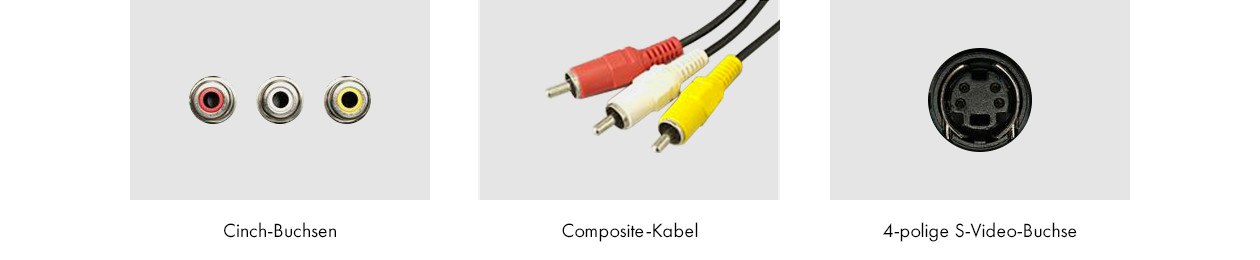 Bei einem Cinch-Stecker mit drei separaten, nebeneinander angeordneten Anschlüssen ist der gelbe Anschluss die Composite-Buchse (Foto links). Die meisten Composite-Kabel haben die Form eines Einzelkabels, das sich am Anschluss in drei Stecker aufteilt. Der gelbe Stecker wird für die Videosignale, der rote und der weiße für Stereo-Audiosignale verwendet (mittleres Foto). Eine 4-polige S-Video-Buchse (Foto rechts).
Bei einem Cinch-Stecker mit drei separaten, nebeneinander angeordneten Anschlüssen ist der gelbe Anschluss die Composite-Buchse (Foto links). Die meisten Composite-Kabel haben die Form eines Einzelkabels, das sich am Anschluss in drei Stecker aufteilt. Der gelbe Stecker wird für die Videosignale, der rote und der weiße für Stereo-Audiosignale verwendet (mittleres Foto). Eine 4-polige S-Video-Buchse (Foto rechts).
Außerdem gibt es zwei Arten von S-Video-Anschlüssen: S1, der Videosignale mit einem Seitenverhältnis von 4:3 und 16:9 erkennt, und S2, der „Letterbox“-Videosignale mit schwarzen Streifen am oberen und unteren Bildschirmrand erkennt, um Videosignale im Format 16:9 auf Monitoren mit einem Seitenverhältnis von 4:3 wiederzugeben. Ein Anzeigegerät, das ein Videosignal im Format 16:9 oder ein „Letterbox“-Videosignal empfängt, skaliert das Bild, um es mit dem richtigen Seitenverhältnis anzuzeigen.
S-Video- und Composite-Anschlüsse können Videosignale mit einer Standardauflösung bis zu NTSC (480i) verarbeiten. Sie werden in Zukunft wahrscheinlich nicht mehr weiter verwendet, mit Ausnahme von Anwendungen, die den Anschluss älterer Geräte wie VHS-Videorekorder oder DV-Kameras erfordern.
Die erwähnten analogen Videoschnittstellen lassen sich nach ihrer Bildqualität in absteigender Reihenfolge wie folgt anordnen: Component Video, D-Terminal, S-Video, Composite Video.
USB als alternative Videoschnittstelle
Kommen wir zum Schluss noch einmal auf PC-Umgebungen zurück. Einige neuere Produkte nutzen USB-Anschlüsse als Schnittstelle für PC-Monitore. Obwohl USB nicht als Monitorschnittstelle konzipiert ist, erfüllt es die zunehmende Nachfrage nach einer einfacheren Lösung (im Vergleich zu einem D-Sub-Kabel) zum Anschließen mehrerer Monitore, insbesondere bei Laptops und Netbooks der unteren Preisklasse.
Bei den meisten dieser Produkte handelt es sich um Adapter, die über eine USB-Schnittstelle an den PC angeschlossen werden und ausgangsseitig über DVI-D- oder DVI-I-Stecker verfügen. Diese werden dann mit einem LCD-Monitor verbunden. Wenn der Anwender einen Gerätetreiber installiert hat, erkennt der PC den Adapter als Monitoradapter. Anwender können in Windows eine Multi-Monitor-Konfiguration einrichten, indem sie den zweiten am Adapter angeschlossenen Monitor unter den Anzeigeeinstellungen aktivieren. Die Adapter sind weniger geeignet für Anwendungen, die eine kurze Reaktionszeit erfordern, da das Bild etwas zeitverzögert auf Maus- und Tastaturbefehle reagiert.
Auf dem Markt sind einige wenige LCD-Monitore erhältlich, die eine USB-Schnittstelle als Videoeingang verwenden. Damit ist es möglich, ein Bildsignal per USB vom PC an den LCD-Monitor zu übertragen. Diese Anschlüsse sind ebenfalls für Laptops und Netbooks gedacht: Anwender können ihren Laptop zu Hause und am Arbeitsplatz an einen Breitbildmonitor anschließen und nach Lösen eines einzigen USB-Kabels wieder mobil nutzen.
Der Text basiert auf einer Übersetzung des Artikels „IT Media LCD Display Course II, Part 2“ aus dem Japanischen, der am 16. Dezember 2008 veröffentlicht wurde. Copyright 2011 ITmedia Inc. Informationen zum Mini-DisplayPort und aktuellen Geräten wurden in der Übersetzung ergänzt.
